| 일 | 월 | 화 | 수 | 목 | 금 | 토 |
|---|---|---|---|---|---|---|
| 1 | 2 | 3 | 4 | |||
| 5 | 6 | 7 | 8 | 9 | 10 | 11 |
| 12 | 13 | 14 | 15 | 16 | 17 | 18 |
| 19 | 20 | 21 | 22 | 23 | 24 | 25 |
| 26 | 27 | 28 | 29 | 30 | 31 |
- input
- margin
- CSS
- form
- Carousel
- setTimeout
- togle
- css animation
- z-index
- bootstrap
- animate
- css selector
- float : left
- val()
- hover
- TRANSITION
- scss
- transform
- position : fixed
- 이벤트 버블링
- Position
- 레이아웃
- 밀리초
- EventListner
- JQuery
- display:none
- navbar
- vw
- absolute
- sass
- Today
- Total
목록분류 전체보기 (71)
Simple Is Best
 4. div 태그
4. div 태그
: 네모 박스 But! 쌩 div 태그는 그냥 '1차원 선' 위의 사진에서 파란색 BOX는 div 태그를 활용 HTML 프론트엔드 개발자 김XX CSS .box { display: block; /* display : block -> 한 행을 전부 차지해 주세요(해당 태그를 모두 박스로써 다뤄주세요) div는 박스이기 때문에 display :block 이 내장되어 있어서 지워도 무방하다. */ margin-left : auto; /* 오른쪽 정렬 */ margin-right : auto; /* 왼쪽 정렬 */ width : 400px; background-color: blue; padding : 30px; border : 1px solid black; text-align: center; color : wh..
이전 포스팅에서는 HTML 태그 내에서 간단히 스타일링 하는 방법에 대해서 알아보았다. HTML 내의 style 속성을 활용하면 스타일링이 직관적이지 못하고 수정이 불편하다. 본 게시글에서는 CSS 파일을 활용하여 스타일링을 진행한다. 1. HTML 의 태그에 위의 코드를 추가한다. rel 속성 : 파일의 종류 href 속성 : css의 파일 경로 2. 이전 시간에 style 속성에서 적용했던 스타일들을 클래스를 작성해서 옮긴다. (CSS 파일 내) .profile { width: 10%; display:block; margin:auto; } 3. HTML 파일 내에 적용할 태그 내에 클래스 명을 붙여준다. 2번 과정에서 .을 갑자기 왜 붙이는 거지? HTML 태그를 선택하기 위해! CSS Selecto..
 2. style = "스타일 명령"
2. style = "스타일 명령"
CSS파일 내에서 스타일링 하는 것이 아닌 HTML 태그 내의 style 속성을 활용한 간단한 스타일링을 하는 방법 정리 이미지태그를 활용하여 웹사이트 내에 이미지를 띄워보자! 망한 거 같은데....? 수정 요구 사안 1. 이미지의 사이즈 조절 2. 사이트 내의 이미지 배치 (가운데 정렬) 1. 이미지의 사이즈 조절 ☞ 이미지의 사이즈를 조절하는 방법 1. px 단위 : 절대적 단위 2. % 단위 : 상위 태그의 몇 %를 차지하는 지? (상대적 단위) 2. 이미지의 가운데 정렬 (3가지 암기) display : border; margin-left : auto; margin-right : auto; margin-left: auto; margin-right : auto; ☞ margin : auto (완전히..
 1. HTML 기본 골격 및 필수 태그와 속성
1. HTML 기본 골격 및 필수 태그와 속성
HMTL 기본 골격 필수 태그 모음 태그 구성 요소 1. 태그 명 2. 속성 명 : 해당 태그에 적용할 속성, 태그별로 속성이 정해져 있다. 글 본문 글 제목 링크 버튼 리스트 리스트 1. : paragragh, 본문 내용 작성 2. ~ : heading, 제목을 작성할 때 사용하는 태그 (h1: Big Size, h5: Small Size) 3. : 이미지 사용 태그 ☞ 속성 : src='이미지 위치 경로' 4. : anchor, 닻, 글자 클릭했을 때 지정 사이트 이동 ☞ 속성 : href='이동할 사이트 URL' 5. : 버튼 생성 태그 6. : unordered list, 순서 없는 리스트 생성 7. : ordered list, 순서 있는 리스트 생성 ☞ 과 은 자식 태그로 태그를 가진다. 응용 ..
 [JavaScript] Unexpected end of input
[JavaScript] Unexpected end of input
chrome console 창에서 자바스크립트로 끝말잇기 프로그램을 구현하던 중 VM10493:11 Uncaught SyntaxError: Unexpected end of input 다음과 같은 에러 메세지가 출력되었다. while 문의 끝을 닫아주지 않아서 생긴 오류이다. {}, () 등 괄호의 시작과 끝을 잘 확인 하길 바란다. Chrome Console 창에서의 코딩이 익숙치 않아서 생긴 오류이다. Chrome Console 창에서 칸을 띄워서 코딩할 때 Enter를 입력하면 바로 실행되어버린다. 이를 방지 및 해결하기 위해서 Shift + Enter 하면 다음 줄로 이동 가능하다.
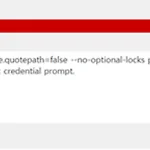 [Source Tree] push가 되지 않을 때
[Source Tree] push가 되지 않을 때
학기가 끝나고 다시 개인 공부를 시작했다. Git을 엄청 오랜만에 사용했고, GitHub에 코드를 올리는 Tool은 SourceTree를 사용했었다. 1. 오랜만에 코드를 올리다 보니, 이상할만큼 유독 Push 이전에 로그인 창이 반복해서 떴다. 2. 로그인 정보를 알맞게 입력했음에도 불구하고 다음과 같은 에러 메세지와 함께 Push에 실패하였다. 검색결과, Git을 최신버전으로 업로드 해주면 된다는 정보를 입수. git --version Git의 버전을 확인해준 다음 git update-git-for-windows 버전을 업데이트 해주었다. 이후, SourceTree에서 로그인이 성공적으로 이루어 졌고 Push도 성공적으로 이루어 졌다.
 개인적인 공부를 기록하는 공간입니다 :)
개인적인 공부를 기록하는 공간입니다 :)
안녕하세요^^ 컴퓨터공학 관련 전공을 하는 대학교 학부생입니다. 정신없이 학기를 보내면서 남는 것이 성적표 밖에 없는 허탈함에 개인적으로 공부한 내용들을 블로그에 올리려는 목적으로 본 블로그를 개설하게 되었습니다. 본 블로그는 절대 전문적인 블로그가 아니며, 틀린 내용이 많을 수 있습니다! 참고하시더라도 이 점 꼭 유의해주시기 바랍니다 ^^ 앞으로 하루에 블로그에 글 하나씩 올리려는 목표를 세우고 있습니다. 저의 관심 분야는 Front-End & Back-End 입니다. 이 외에도 학과 공부를 하면서 참고할 만한 내용이 있다면 블로그에 개재하도록 하겠습니다!
